Sertifikātu importēšanu sertifikātu krātuvē veic pēc šādas
instrukcijas:
-
Windows Server nospiediet pogu „Start” un pēc tam „Run”.
-
Logā „Open” ievadiet „mmc” un pēc tam
noklikšķiniet „OK”.
-
Izvēlēties „File” izvēlni un „Add/Remove snap-in”.
-
Dialoga logā „Add/Remove snap-in” nospiediet „Add”.
-
Dialoga logā „Add Standalone Snap-in” izvēlieties
„Certificates” un nospiediet „Add”.
-
Dialoga logā „Certificates snap-in” izvēlieties
„Computer account” un nospiediet „Next”.
-
Dialoga logā „Select Computer” izvēlieties „Local
computer: (the computer this console is running on)” un
nospiediet „Finish”.
-
Dialoga logā „Add Standalone Snap-in” nospiediet
„Close”.
-
Dialoga logā „Add/Remove snap-in” nospiediet „OK”.
-
Loga kreisajā panelī izvēlieties „Certificates (Local
Computer)”.
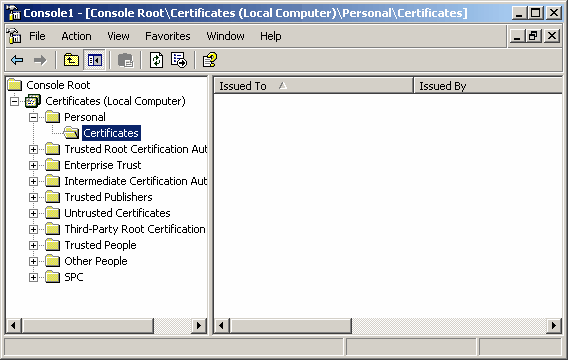
Sertifikātu pārvaldības logs
-
Noklikšķiniet uz „Personal”, ar peles pogu
jāizvēlas „All Tasks” sertifikātu, noklikšķiniet
„Import”.
-
Dialoga logā „Welcome to the Certificate Import Wizard”
nospiediet „Next”.
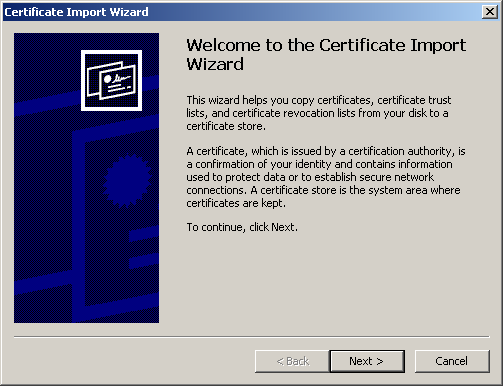
Instalācijas sākums
-
Dialoga lapā „File to Import” nospiediet „Browse”
un atrodiet sertifikāta datni, spiediet „Next”.
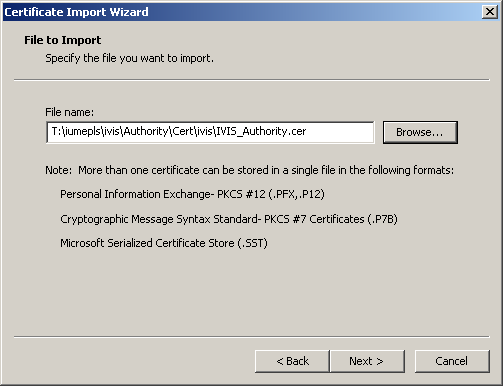
Sertifikāta izvēle
-
Ja sertifikātam ir parole, ievadiet to logā „Password”
un spiediet „Next”.
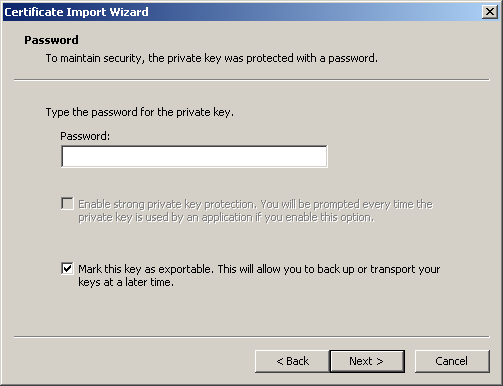
Opcijas sertifikātam ar privāto atslēgu
-
Dialoga lapā „Certificate Store” izvēlieties „Place
all certificates in the following store” un spiediet „Next”.
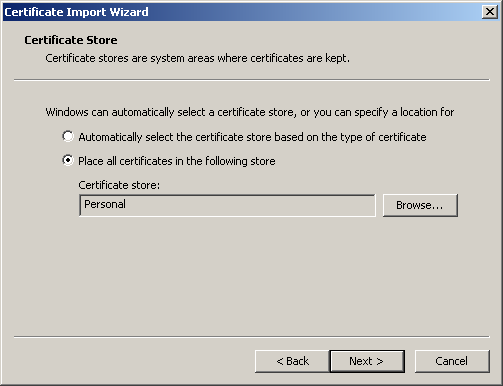
Sertifikāta krātuve
-
Spiediet „Finish” un tad „OK”, apstiprinot
sertifikāta importēšanu.
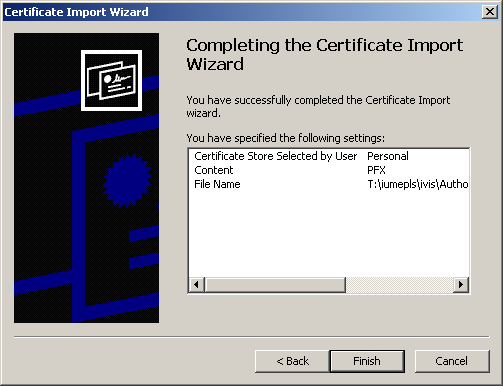
Sertifikāta instalācijas pabeigšana